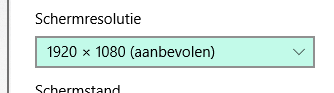-
Items
11.136 -
Registratiedatum
-
Laatst bezocht
Inhoudstype
Profielen
Forums
Store
Alles dat geplaatst werd door Passer
-
Mmm... vertel even: > wat is de bedoeling van het clonen? ('k zeg maar iets: je C clonen om ze op een tweede ssd te zetten en die tweede dan te gebruiken als nieuwe C ?) > enne: waarom opteer je voor een bit-per-bit-cloning? Antwoord hierop zet mensen mogelijk op een denkspoor als ze weten waar je naartoe wil?
-
'greyed-out' noemen ze dat (grijs gemaakt) Lees eens even wat hier staat en probeer het eens uit? >>> https://www.intowindows.com/fix-cannot-change-screen-resolution-in-windows-10/ (en onder het eerste plaatje staat: als je de resolutie op die manier niet kan veranderen, probeer dan volgende stappen in deze volgorde uit: ) Heb je er vragen bij, vertel het dan maar.
-
-
Startmenu > typ in beeldscherm en ga naar Rechts zie je dan dit staan: en daar moet je de keuze maken die overeenkomt met je beeldscherm (het is dus anders dan deze instelling in dit plaatje) Weet je die in stelling van je beeldscherm niet, kan klap je het ding open ( v-tje rechts) en experimenteert wat. Op die manier kan het ook lukken
-
Ben je er nu uit?
-
mmm... waarom moesten we dan gaan meezoeken? en het is die Schermresultie die jij aan je actuele scherm moet gaan aanpassen
-
Ik denk (herhaal: denk) dat je moet werken met de Eigenschappen Beeldscherm. Zie dit plaatje: en dat je daar ergens je resolutie kan aanpassen. (maak eventueel een plaatje van die Instellingen Bron van het plaatje : https://www.gratiscursus.be/Windows_XP/windowsXPles2.htm
-
Rustig lezen , tot het einde Jack ging met z'n vriend Bob skiën. Ze namen Jack's busje en reden noordwaarts. Nadat ze enkele uren gereden hadden kwamen ze in een verschrikkelijke sneeuwstorm terecht, dus stopten ze bij een nabij gelegen boerderij en vroegen de jonge aantrekkelijke dame die de deur opende of ze konden overnachten. 'Ik ben me ervan bewust dat het buiten slecht weer is, maar ik ben onlangs weduwe geworden,' zei ze. Ik ben bang dat de buren zullen praten als ik jullie in mijn huis laat overnachten 'Wees gerust', zei Jack. ' We zijn blij genoeg om in de schuur te mogen slapen. En als het weer verbetert zullen we bij dageraad vertrekken. De dame stemde in en de twee mannen gingen naar de schuur waar ze de nacht doorbrachten. De volgende ochtend was het weer opgeklaard en ze gingen verder op weg. Ze genoten van een fantastisch skiweekend. Maar 9 maanden later kreeg Jack onverwacht een brief van een advocaat. Het duurde enkele minuten voor hij het begreep, dat het van de advocaat van de aantrekkelijke dame was, die hij tijdens het skiweekend ontmoet had. Hij ging bij zijn vriend Bob langs en vroeg: 'Bob, herinner je je aan die knappe weduwe van die boerderij waar we 9 maanden geleden tijdens ons skiweekend verbleven?' 'Ja', antwoordde Bob. 'Euh, ben je die nacht toevallig opgestaan en naar het huis gegaan om haar te bezoeken?' 'Wel, euh, ja', zei Bob een beetje verlegen dat hij betrapt was. 'Ik moet toegeven dat ik dat gedaan heb.' 'En heb je mijn naam in plaats van je eigen naam gebruikt?' Bob's gezicht werd vuurrood en hij zei: 'Tja, kijk, het spijt me, vriend. Ik ben bang van wel. Waarom vraag je dat? Ze is net gestorven en heeft me alles nagelaten. (En jij dacht dat het einde anders was, niet?... hou deze glimlach nu maar een hele dag.)
-
Falstring spreekt niet van een Iso - herlees even deze zin hierboven
-
('k verwijderde even je foute link naar dat toetsenbord - het was tenslotte toch maar een themabeeld zonder bijkomende waarde )
-
Klein Jantje kijkt gefascineerd toe als zijn moeder huid crème op haar gezicht smeert. “Waarom doe je dat, mammie?”, vraagt hij. “Om mezelf mooi te maken natuurlijk”, zegt moeder en even later begint ze de creme af te vegen met een doekje. Klein Jantje kijkt bezorgd en zegt: ” ‘t helpt niet hé ? “
-
Clovis, tegenwoordig werkt men niet zoveel meer met HJthis, maar eerder met Farbarlogjes. Lees je daarom even deze post en plaats je dan je logjes? (en gezien het HJ-logje toch geen dienst meer gaat doen, wis ik de tekst ervan in je post hierboven - je vraag wordt zo wat korter en duidelijker)
-
Wimlex, welkom op PCH. 'k verplaatste je vraag even naar Hardware waar meer kenners van dit soort zaken voorbijkomen.
-
Al eens geprobeerd de laptop volledig af te zetten en daarna terug op te starten? (dus niet in slaapstand of zo, maar Windowsknop > Afsluiten of aanmelden > afsluiten (en laat hem maar even 'buiten gebruik' - enkele minuutjes)
-
Kitsune, welkom op PCH. 'k ben geen hardwarekenner, maar zelf zou ik al proberen met een oudere driver terug te zetten. Misschien helpt het.
-
Van mij ook de beste wensen voor 2021 Francois !
-
Ja, dat was het wat DotchieJack je voorstelde: de download (het reg-bestand) binnenhalen en laten uitvoeren. Zie hoe hij het hier wat boven beschrijft. (vergeet zéker niet die kopie van je register aan te maken)
-
En als je bij het opslaan zèlf even .docx aan de naam toevoegt en dan een snelkoppeling op je bureaublad zet: zie je dan wel dat het een Word-document is of nog niet?
-
Francois, welkom op PCH hoor, maar bedenk dat ieder die hier komt om te helpen een vrijwilliger is en dat het vandaag toevallig zondag is Meestal wordt er wel tamelijk snel op vragen geantwoord op PCH, maar zondag is ook een vrije dag voor de mensen hé? Dus ik zou zeggen: toch maar even geduld hebben?
-
Boboy, welkom op PCH. Als het nog eens gebeurt: maak eens een foto van zo'n melding of vertel even om welke melding het precies gaat, dan kunnen de mensen gerichter denken. Enne: is het gebeurd nadat je iets bepaald met je systeem gedaan hebt? (geüpdate, hardware vervangen, een nieuw prog geïnstalleerd, bepaalde dingen vervangen ? ? )
-
ik zou 300 nemen - of als je een heel goed resultaat wil zelfs 600. Je bestand wordt dan dus wel een pak groter, maar als dat geen probleem is kies je er maar voor. 'kreeg je op je bus' ? euh... welke bus?
-
Hoe hoger hoe scherper beeld - maar ook hoe groter het bestand.
-
Dat was ook mijn idee achteraf, maar het leek me zò onlogisch dat iemand die versie nog had, dat ik een tweede controle vroeg.
-
Dan begreep ik niet direct wat je bedoelde Bernard... ? Maar goed, het voornaamste is dat jij je oplossing hebt - graag met je meegedacht
-
Klik in verkenner de films aan die je erop wil zetten, eenmaal geselecteerd: klik rechts op de selectie en kies voor Eigenschappen. Dan wordt de grootte ervan vermeld.

OVER ONS
PC Helpforum helpt GRATIS computergebruikers sinds juli 2006. Ons team geeft via het forum professioneel antwoord op uw vragen en probeert uw pc problemen zo snel mogelijk op te lossen. Word lid vandaag, plaats je vraag online en het PC Helpforum-team helpt u graag verder!